浅谈智能对象与智能滤镜
我们在设计图标或者设计界面的时候,经常会用到智能对象和智能滤镜的功能,这次我们继续来探讨一下它的使用技巧,希望继续能提高我们的设计效率。在12年部门内部培训时也培训过《如何利用智能对象提升设计效率》的课程,没有看过的童鞋可以浏览一下。
智能对象
智能对象是包含栅格或矢量图像(如 Photoshop 或 Illustrator 文件)中的图像数据的图层。智能对象将保留图像的源内容及其所有原始特性,从而让您能够对图层执行非破坏性编辑。
智能对象与普通图像的区别:
普通图像:栅格化的图层或位图在变形下会变得模糊。
智能对象:图像变形时不失真,无损编辑-所有像素信息在变形时都会被保护起来。
如图一所示,将原按钮分别缩小90%,图上面按钮显然要模糊些,图下面按钮为智能对象,其质量表现高于普通图像。
Tips:如果变得比原图像还要大时,还是会模糊的。所以智能对象是事先做好高像素的内容。
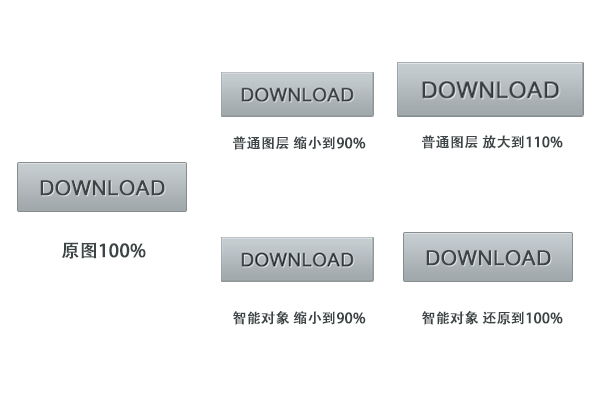
图一
智能滤镜:
智能对象和智能滤镜是一家,在普通图层下使用的滤镜仅仅是滤镜,只有配合智能对象使用,才称得上是智能滤镜。
应用于智能对象的任何对象的任何滤镜都是智能滤镜。智能滤镜将出现在”图层“面板中应用这些智能滤镜的智能对象图层的下方。由于可以调整、移去或隐藏智能对象,这些滤镜是非破坏性的。
使用智能滤镜前,请转为智能对象图层,选择一个滤镜,然后设置滤镜参数。
应用智能滤镜后,可以对其进行调整,重新排序或删除。
智能滤镜参数调整:
重设参数:每个滤镜里的参数也可以任意调整;
重新排序:智能滤镜下的各种滤镜,可以任意调整位置;
删除滤镜:删除多余滤镜,不需要某种效果时,只删除当前的滤镜效果。
利用智能滤镜绘制一个简单的阴影:
创建一个矢量的极扁的椭圆-转化为智能对象-高斯模糊-动感模糊。
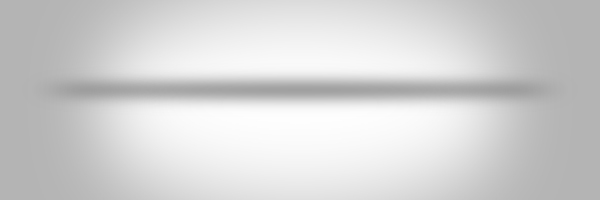
智能对象的应用实例:
我们通过下面的小实例来介绍智能对象及智能滤镜的用法。
经典马赛克背景制作
新建一个空的图层(以白色为例,其大小为200px),然后转成智能对象,双击进入编辑。
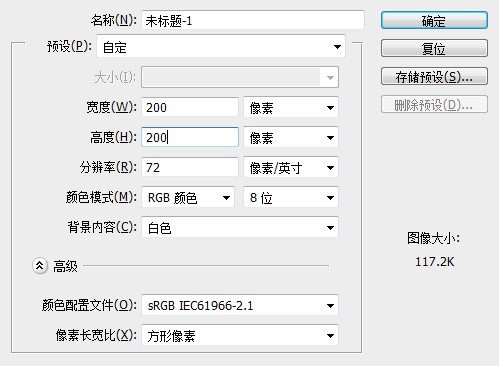
将前景色和背景色设置为灰色和白色,如果要做黑色效果:前景色为黑色,背景色淡一点。
执行-渲染-分层云彩,然后保存-关闭。
回到主文件,调整画布大小:把这个文件的图像大小放大10或者20倍,具体看当前画布大小。
把智能对象图层拉到到画布的尺寸。
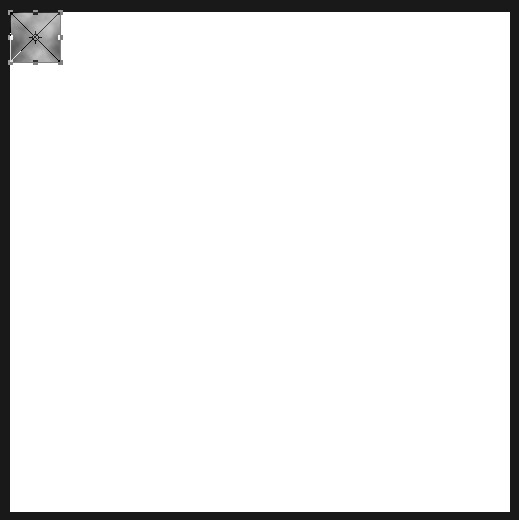
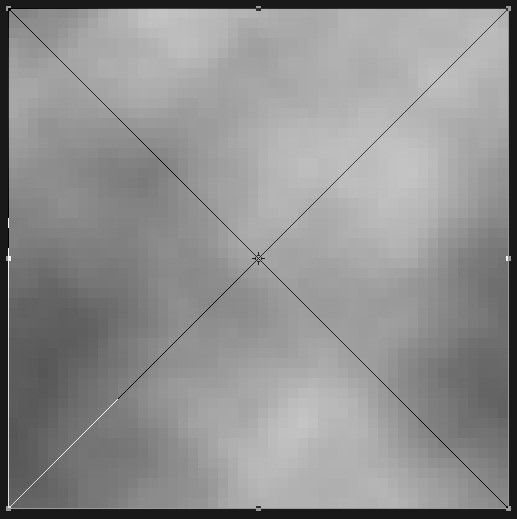
执行滤镜-像素化-马赛克,输入40(数字越大,马赛克方块越大,自行调整)。
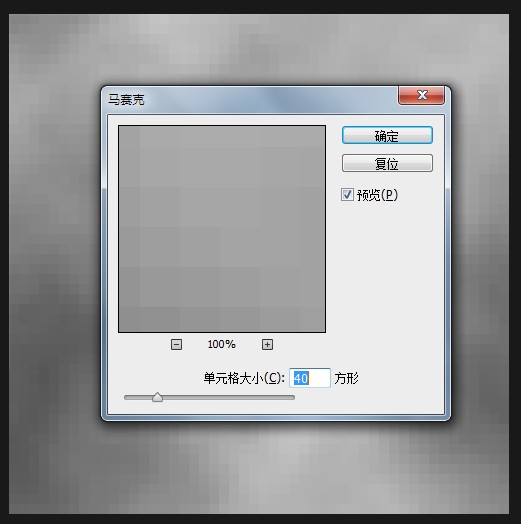
执行滤镜-艺术效果-绘画涂抹(不同大小下参数不同)
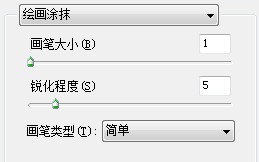
执行滤镜-锐化-锐化(根据效果调整锐化透明度)
执行滤镜-杂色-添加杂色。
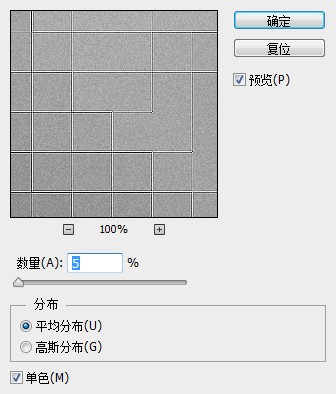
到这里基本上完成了,然后添加调整图层-快速做多个色彩的马赛克:
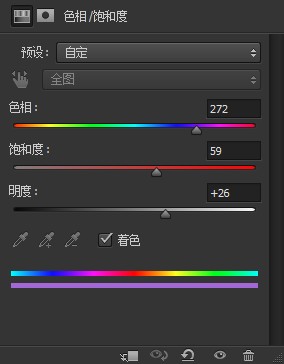


怎么复用这个马赛克素材大家懂的吧?
End!
